先日、「エクセルのワークシートが自動で再計算されない場合の対処方法」でご紹介したワークシートの複数選択時のトラブルですが、資料印刷などをしていると、うっかり複数シートを選択したまま終了してしまうことが多く、その後もちょくちょく同じ事をしてしまいます。
複数のシートを選択したままだと何が問題なのかということなのですが、代表的なトラブルとしては、ワークシートを複数選択したままのセル内容の変更が特に悲惨です。選択されているすべてのワークシートの同じセル番地が変更された内容で上書きされてしまいます。
また、そのまま保存すると数式の計算方法が「手動」となってしまい、自動計算がされずに困ってしまうことになるのは前述の記事の通りで、ワークシートが複数選択された状態はトラブル満載です。
いまのままではいけませんので、「マイクロソフトエクセルで複数シートをコピーする方法」でも少し触れましたが、ワークシートの複数選択の方法と解除の仕方を少しおさらいしてみます。
ワークシートの複数選択のパターン
すべてのワークシートを選択する場合
▼シート名のうえで右クリックして「すべてのシートを選択」をクリック
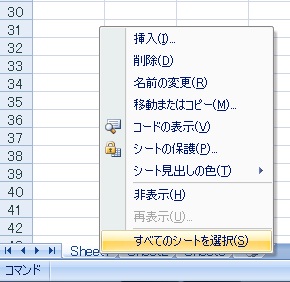
▼すべてのワークシートが選択されます
▼ワークシートの選択を解除する場合は、選択されたシート名のうえで右クリックして「作業グループ解除」をクリック
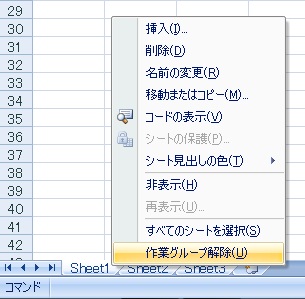
なお、すべてのワークシートが選択されている状態では、どれか任意のシート名を普通にクリックするだけで全選択が解除され、クリックしたワークシートのみが選択された状態になりますので、全選択の場合は普通にワークシートをクリックするほうが手軽です。
一部のワークシートを選択する場合
▼複数選択したいワークシートの一番先頭のシート名をクリック
▼複数選択したいワークシートの一番後ろのシート名をshiftキーを押しながらクリック
※なお、CTRLキーを押しながらシート名をクリックすることで、任意のワークシートをそれぞれ選択することもできます。
▼シートの選択を解除したい場合は、下図のように選択されていないシートのシート名をクリックする方法が一番手っ取り早いですが、上述の方法と同様に選択されているシートのシート名を右クリックして「作業グループ解除」をクリックしても解除できます。
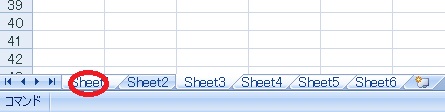
流れはざっとこんな感じになりますので、みなさんも複数のワークシートを選択した場合は必ず解除してから保存するくせをつけましょうね~。(^^;)←おまえもな~。
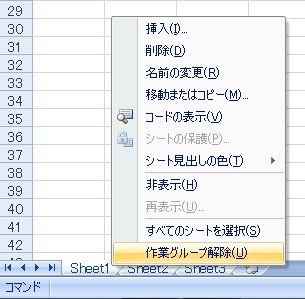
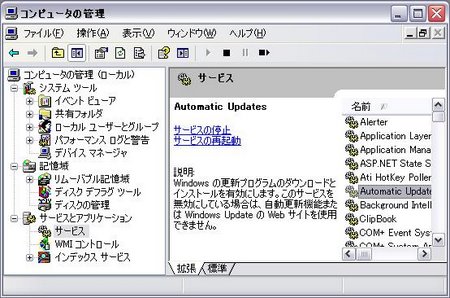

コメント